win7默认系统盘中的documents and settings文件夹是受系统保护禁止访问的。而且一般情况下是找不到C盘下的Documents and Settings文件夹的,要访问这个文件夹,需要更改一些安全设置,本文就把此问题的解决方法跟大家分享下。
右击documents and settings文件夹,在属性页面切换到”安全“分页中。
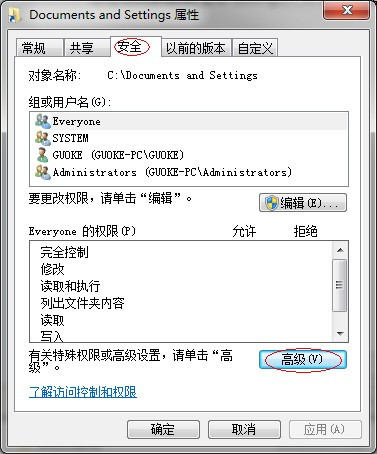
然后,在”所有者“分页中,所有者默认是”SYSTEM“,将所有者改为自己。
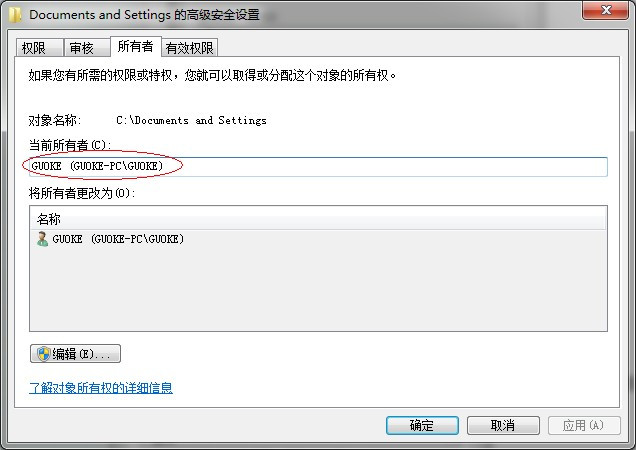
之后就可以修改权限了。因为”拒绝“的优先级高于”允许“,所以必须删掉那项,不然,还是无法访问的。
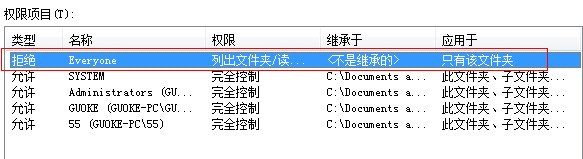
以下是详细的图文步骤教程
Documents and Settings,是隐藏文件,需要取消隐藏:
选择组织下的文件夹选项,将隐藏受保护的操作系统文件前面的"√"去掉,下面的隐藏文件选项选择显示隐藏文件
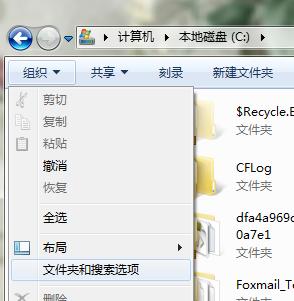
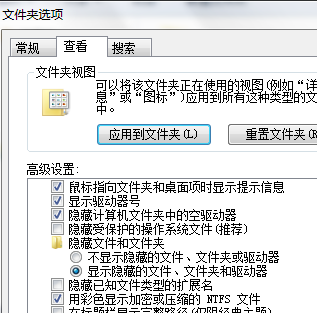
下一步:再次打开组织菜单,进入属性对话框,选择“安全”,点击“高级”,会跳出一个高级对话框。

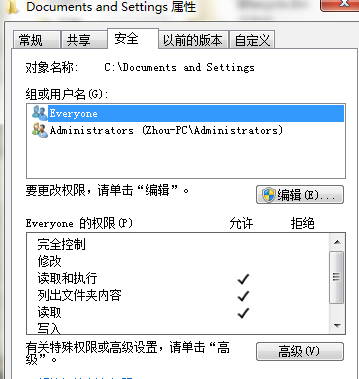
高级对话框会后,选择“权限”,选择everyone,没有的话可以创建一个,之后选择“更改权限”,
选中对象名称框中的“everyone”,点击编辑,
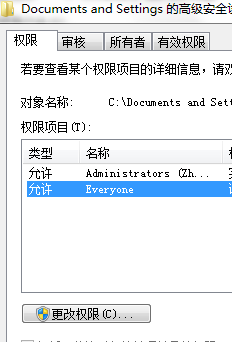
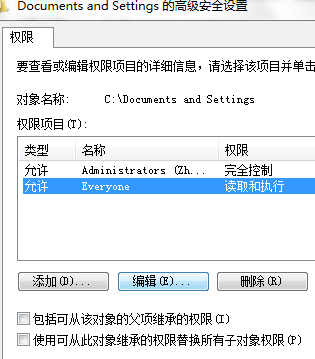
点击后会跳出一个权限对象对话框,这时把拒绝项上的"√"删除即可了。
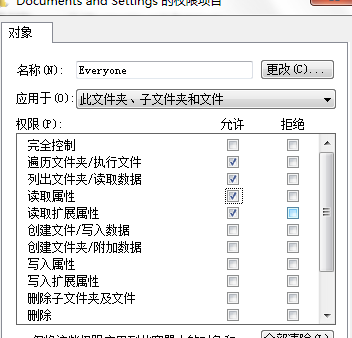
最后:一直点击确认与应用,逐级退出。
 咨 询 客 服
咨 询 客 服